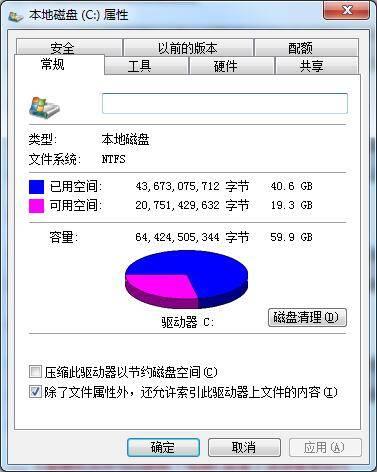很多朋友在使用电脑时,发现电脑的C盘被数据占满了,但又不知道该如何清理,本期文章就说说如何清理C盘的磁盘空间。
其实Windows系统本身就自带C盘清理功能,接下来说说清理C盘空间的最简单方法。
首先,点击电脑桌面上“我的电脑“,进入电脑磁盘空间内。如下图:
我们会看到C盘的空间被占满了,并且已经变红了。然后我们使用鼠标右键单击C盘图标,然后选择属性。如下图:
在弹出的选项里选择“磁盘清理”,会弹出一个检测界面,界面内包含所有可以删除的文件。如下图:
然后勾选需要删除的文件,再点击确定,就可以完成对电脑C盘的清理。另外,还可以使用第三方工具进行清理。如下图:
直接在电脑中安装第三方清理软件,就可以帮助清理C盘内的部分数据和文件。
阅读前请先查看【免责声明】本文内容由互联网用户自发贡献,该文观点仅代表作者本人,本站仅供展示。如发现本站有涉嫌抄袭侵权/违法违规的内容,请发送邮件至 1217266901@qq.com 举报,一经查实,本站将立刻删除。 转载请注明出处:https://jingfakeji.com/tech/33343.html